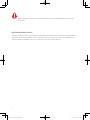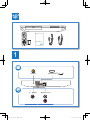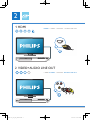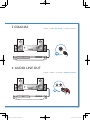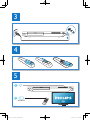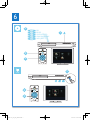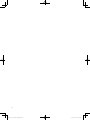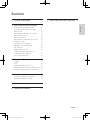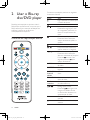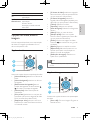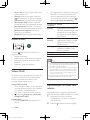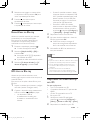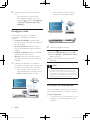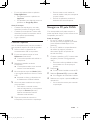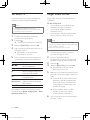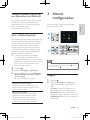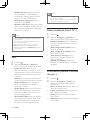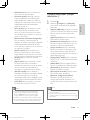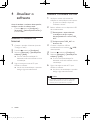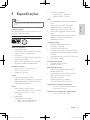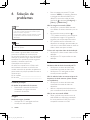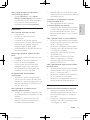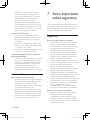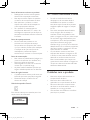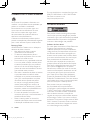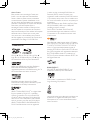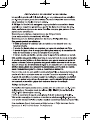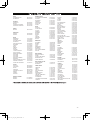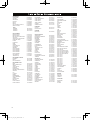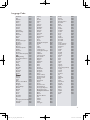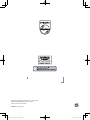Philips BDP5600X/78 Manual do usuário
- Categoria
- Leitores de Blu-ray
- Tipo
- Manual do usuário

Foto somente ilustrativa
BDP5600
Manual do Usuário
Sempre perto para ajudá-lo
Registre seu produto e obtenha suporte em
www.philips.com.br/suporte
Dúvidas?
Entre em
contato com
a Philips

2
PT-BR Antes de conectar este Blu-ray disc/DVD player, leia e compreenda todas as instruções
fornecidas.
RESPONSABILIDADE SOCIAL
A Philips do Brasil Ltda., é uma empresa socialmente responsável, preocupada com a valorização dos
seus recursos humanos internos, com o relacionamento correto e justo com a comunidade, com o
meio am biente de trabalho e com o compromisso de cumpri mento das leis.

3
Register your product and get support at
www.philips.com/welcome
User manual
( )
HDMI OUTVIDEO
COAXIAL AUDIO OUT
VIDE
O
C
OA
X
IAL
A
A
AUDIO OUT
AUDIO
OUT
1

4
2
HDMI
AUDIO LINE OUT
VIDEO
IO
LINE
VIDE
O
O
O
U
T
O
1 HDMI
2 VIDEO+AUDIO LINE OUT
HDMI VIDEO COAXIAL AUDIO LINE OUT
HDMI VIDEO COAXIAL AUDIO LINE OUT

5
AUDIO LINE OUT
COAXIAL
C
OA
XIA
AL
A
A
3 COAXIAL
4 AUDIO LINE OUT
HDMI VIDEO COAXIAL AUDIO LINE OUT
HDMI VIDEO COAXIAL AUDIO LINE OUT

6
4
3
5
SOURCE
1
2
TV

7
6
USB
DVD/VCD/CD
BD
BD 3D
DivX Plus HD/MKV
MP3 / JPEG
2
3
4
1
1
2
3

8

9
Português
PT-BR
Sumário
1 Conecte e reproduza 2
2 Usar o Blu-ray disc/DVD player 10
Controle de reprodução básico 10
Opções de vídeo, áudio e imagem 11
Vídeos DivX 12
Apresentação de slides com música 12
BonusView no Blu-ray 13
BD-Live no Blu-ray 13
Reproduza um vídeo Blu-ray em 3D 13
Congurar rede 14
Controle do Smartphone 14
Navegar no PC pelo DLNA 15
Ver Smart TV 16
Alugar vídeos on-line 16
Transmita mídias a partir de um
dispositivo com Android 17
Usar o Philips EasyLink 17
3 Alterarcongurações 17
Imagem 17
Som 18
Rede (instalação, Smart TV...) 18
Preferência (idiomas, controle de pais...) 18
Opções avançadas (limpar memória...) 19
4 Atualizar o software 20
Atualizar o software via Internet 20
Atualizar o software via USB 20
5 Especicações 21
6 Soluçãodeproblemas 22
7 Avisoimportantesobresegurança 24

10
PT-BR
2 Usar o Blu-ray
disc/DVD player
Parabéns pela aquisição e seja bem-vindo à
Philips! Para aproveitar todo o suporte que a
Philips oferece (por exemplo, atualização de
software), registre seu produto em
www.philips.com.br/suporte.
Controledereproduçãobásico
Durante a reprodução, pressione os seguintes
botões de controle:
Botão Ação
Liga o aparelho ou alterna para
o modo de espera.
Acessa o menu inicial.
/ Interrompe a reprodução.
Pressione e segure (por mais
de 4 segundos) para abrir ou
fechar o compartimento de
disco.
Pausa a reprodução.
Pressione várias vezes para
avançar lentamente quadro a
quadro.
Inicia ou retoma a reprodução.
/ Pula para a faixa, capítulo ou
arquivo anterior ou seguinte.
/ Retrocesso ou avanço rápido.
Pressione várias vezes para
alterar a velocidade da pesquisa.
Pressione
uma vez, e em
seguida, pressione
para
avançar lentamente.
AUDIO Seleciona um idioma ou canal
de áudio.
SUBTITLE Seleciona um idioma de
legenda.
DISC MENU /
POP-UP
MENU
Acessa ou sai do menu do
disco.
TOP MENU Acessa o menu principal do
disco de vídeo.
Botões
coloridos
Seleciona tarefas ou opções
para discos Blu-ray.
Navega pelos menus.
Pressione
para girar uma
imagem no sentido horário
ou anti-horário durante uma
apresentação de slides.
OK Conrma uma seleção ou
entrada.
Retorna ao menu de exibição
anterior.

11
Português
PT-BR
Botão Ação
Acessa mais opções durante a
reprodução.
Botões
alfanuméricos
Selecionam um item para
reprodução.
Inserem valores.
Insere letras usando entrada
estilo SMS.
Opçõesdevídeo,áudioe
imagem
Há mais opções disponíveis para a reprodução
de vídeos ou imagens armazenados em um
disco ou dispositivo USB.
Opçõesdevídeo
Acesse mais opções durante a reprodução de vídeo.
• [Idioma de áudio]: seleciona um idioma de
áudio.
• [Idioma de legenda]: seleciona um idioma
de legenda.
• [Deslocamento de legendas]: altera a
posição das legendas na tela. Pressione
para alterar a posição da legenda.
• [Informações]: exibe informações de
reprodução.
• [Conj caracts.]: seleciona um conjunto de
caracteres que suporta a legenda de vídeo
DivX (somente para vídeos DivX).
• [Pesquisa por hora]: pula para uma hora
especíca por meio dos botões numéricos
no controle remoto.
1
2
3
• [2º idioma de áudio]: seleciona o segundo
idioma do áudio (somente para discos Blu-
ray que suportam o BonusView).
• [2º idioma de legendas]: seleciona o
segundo idioma de legenda (somente para
discos Blu-ray que suportam o BonusView).
• [Títulos]: Seleciona um título.
• [Capítulos]: Seleciona um capítulo.
• [Lista de ângulos]: Seleciona um ângulo de
câmera.
• [Menus]: Exibe um menu do disco.
• [SeleçãodePIP]: Exibe uma a janela
Picture-in-Picture (apenas para discos Blu-
ray que suportam BonusView).
• [Zoom]: Amplia uma imagem de vídeo.
Pressione
para selecionar um grau de
ampliação.
• [Repetir]: Repete um capítulo ou título.
• [Repetir A-B]: Marca dois pontos em um
capítulo para repetir a reprodução ou
desativa o modo de repetição.
• [Deniçõesdaimagem]: Seleciona um
ajuste de cor predenido.
Nota
•
As opções de vídeo disponíveis dependem da origem
de vídeo.
Opçõesdeimagem
Acesse mais opções durante uma apresentação
de slides.
• [Girar +90]: Gira uma imagem 90 graus no
sentido horário.
1
2
3

12
PT-BR
• [Girar -90]: Gira uma imagem 90 graus no
sentido anti-horário.
• [Zoom]: Amplia uma imagem. Pressione
para selecionar um grau de ampliação.
• [Informações]: Exibe informações da imagem.
• [Duraçãoporslide]: Dene um intervalo
de exibição para uma apresentação de slides.
• [Animaçãoslide]: Seleciona um efeito de
transição para uma apresentação de slides.
• [Deniçõesdaimagem]: Seleciona um
ajuste de cor predenido.
• [Repetir]: Repete uma pasta selecionada.
Opçõesdeáudio
Pressione várias vezes para percorrer as
seguintes opções:
• Repete a faixa atual.
• Repete todas as faixas do disco ou da pasta.
• Reproduz as faixas de áudio em ordem
aleatória.
• Desativa o modo de repetição.
VídeosDivX
Você pode reproduzir vídeos DivX a partir de
um disco, um dispositivo de armazenamento
USB ou uma locadora de vídeos on-line
(consulte "Alugar vídeos on-line).
Código VOD para DivX
• Antes de adquirir vídeos DivX e reproduzi-
los neste aparelho, registre-o em www.divx.
com usando o código DivX VOD.
• Para exibir o código DivX VOD, pressione
e selecione [Congurar] > [Avançado] >
[Código DivX
®
VOD].
Legendas DivX
• Pressione SUBTITLE para selecionar um
idioma.
• Se a legenda não for exibida corretamente,
selecione o conjunto de caracteres que
suporta a legenda DivX. Para selecionar
um conjunto de caracteres, pressione
e
selecione [Conjunto de caracteres].
Conjunto de
caracteres
Idiomas
[Padrão] Inglês, albanês, dinamarquês,
holandês, nlandês, francês, celta,
alemão, italiano, curdo (latino),
norueguês, português, espanhol,
sueco e turco
[Europa
Central]
Albanês, croata, tcheco, holandês,
inglês, alemão, húngaro, irlandês,
polonês, romeno, eslovaco,
esloveno e sérvio
[Cirílico] Búlgaro, bielorrusso, inglês,
macedônio, moldávio, russo,
sérvio e ucraniano
[Grego] Grego
[Báltico] Norte da Europa
Nota
•
Para reproduzir arquivos DivX DRM protegidos a partir
de um dispositivo de armazenamento USB, conecte o
reprodutor a uma TV via HDMI.
• Para usar as legendas, verique se o arquivo de legenda
tem exatamente o mesmo nome do arquivo de vídeo
DivX. Por exemplo, se o arquivo de vídeo DivX tiver
o nome "movie.avi", salve o arquivo de legenda como
"movie.srt" ou "movie.sub".
• Este player pode reproduzir arquivos de legenda nos
seguintes formatos: .srt, .sub, .txt, .ssa e .smi.
Apresentaçãodeslidescom
música
Reproduza música e imagens simultaneamente
para criar uma apresentação de slides com música.
1 Reproduza um arquivo de música
armazenado em um disco ou dispositivo
USB conectado.
2 Pressione e acesse a pasta de imagens.

13
Português
PT-BR
3 Selecione uma imagem no mesmo disco
ou dispositivo USB e pressione OK para
iniciar a apresentação de slides.
4 Pressione para interromper a
apresentação de slides.
5 Pressione novamente para interromper
a reprodução da música.
BonusView no Blu-ray
Assista ao conteúdo especial (por exemplo,
comentários) em uma pequena janela.
Esse recurso só se aplica a discos Blu-ray
compatíveis com BonusView (também
conhecido como Picture-in-Picture).
1 Durante a reprodução, pressione .
» O menu de opções é exibido.
2 Selecione [SeleçãodePIP] > [PIP] e
pressione OK.
» As opções de PIP [1]/[2] dependem
do conteúdo do vídeo.
» A janela do vídeo secundário é exibida.
3 Selecione [2º idioma de áudio] ou [2º
idioma de legenda] e pressione OK.
BD-Live no Blu-ray
Acesse serviços online exclusivos, como
trailers, jogos, toques musicais e outros tipos de
conteúdo bônus.
Esse recurso só se aplica a discos Blu-ray com
BD-Live.
1 Prepare a conexão com a Internet e congure
uma rede (consulte "Congurar rede").
2 Conecte o dispositivo de armazenamento
USB ao conector
(USB) do player.
• Um dispositivo USB de
armazenamento é usado para
armazenar o conteúdo BD-Live
baixado.
• Se não for possível conectar o player
à Internet usando um adaptador USB
Wi-Fi (vendido separadamente), você
deverá conectar um hub USB (não
fornecido) ao player a m de tornar
várias portas USB disponíveis.
• Para excluir o BD-Live baixado
anteriormente no dispositivo USB de
armazenamento e liberar memória,
pressione
e selecione [Congurar]
> [Avançado] > [Limpar memória].
3 Reproduza um disco com BD-Live.
4 No menu do disco, selecione o ícone do
BD-Live e pressione OK.
» O BD-Live começa a carregar. O
tempo de carregamento depende do
disco e da conexão com a Internet.
5 Na interface do BD-Live, selecione um
item para acessá-lo.
Nota
•
Os serviços do BD-Live variam de acordo com o disco
e país.
• Quando você usa o BD-Live, os dados do disco e deste
aparelho são acessados pelo provedor de conteúdo
• Use um dispositivo USB de armazenamento com
no mínimo 1 GB de espaço livre para armazenar o
download.
• Se estiver sendo usado um hub USB, não
sobrecarregue o hub com muitos dispositivos para
evitar o fornecimento insuciente de energia via USB.
ReproduzaumvídeoBlu-ray
em 3D
Do que você precisa:
• Uma TV compatível com 3D
• O aparelho conecta-se à TV pela entrada
HDMI
• Óculos 3D compatíveis com a TV
• Blu-ray disc 3D
1 Verique se a saída 3D está ligada:
pressione
, e selecione [Congurar] >
[Vídeo] > [Assistiravídeo3D] > [Auto].
2 Reproduza um vídeo Blu-ray em 3D.

14
PT-BR
3 Coloque nos óculos 3D para efeitos em
3D.
• Para reproduzir um vídeo 3D em
2D, desligue a saída Blu-ray em 3D
(pressione
, e selecione [Congurar]
> [Vídeo] > [Assistiravídeo3D] >
[Desligar]).
Congurarrede
Conecte este aparelho a uma rede de
computador e à Internet para acessar os
serviços:
• Procurar PC (DLNA): reproduz fotos,
música e arquivos de vídeo transmitidos do
seu computador.
• ServiçosdaInternet: acessa serviços on-
line, como locadoras de vídeo, músicas e
imagens.
• Atualizar o software: atualize o software
deste aparelho pela Internet.
• BD-Live: acesse recursos bônus online
(aplicável a discos Blu-ray com o BD-Live
habilitado).
1 Conecte este aparelho a uma rede de
computador e à Internet por meio de uma
conexão com o (Ethernet) ou wireless.
• Para conexão com o, conecte um
cabo de rede (não fornecido) à porta
LAN no painel traseiro do player.
PC (DLNA)
• Este reprodutor possui um Wi-Fi
embutido para conexão wireless.
2 Execute a instalação de rede.
1) Pressione .
2) Selecione [Congurar]e pressione OK.
3) Selecione [Rede] > [Instalaçãoderede] >
OK e pressione.
4) Siga as instruções da tela para concluir a
instalação.
Cuidado
•
Antes de se conectar a uma rede, familiarize-se com
o roteador de rede, software do servidor de mídia
para DLNA e os princípios de telecomunicações. Se
necessário, leia a documentação que acompanha os
componentes da rede. A Philips não é responsável por
dados perdidos, danicados ou corrompidos.
Controle do Smartphone
Use um smartphone para procurar, controlar e
para reproduzir arquivos de mídia do aparelho.
Do que você precisa:
• Um iPhone (iOS 3.1.3 ou superior) ou um
aparelho com Android (Android 2.1 ou
superior).
PC (DLNA)

15
Português
PT-BR
• Em seu smartphone, baixe o aplicativo
Philips MyRemote
• No iPhone, procure o aplicativo na
App Store
• Em aparelhos com Android, procure o
aplicativo no Google Play Store
Antesdecomeçar
• Conecte este reprodutor a uma rede
doméstica (consulte "Congurar rede").
• Conecte seu smartphone à mesma rede
doméstica (consulte o manual do usuário
do smartphone para detalhes).
• Ligue o aparelho
Controle o aparelho
Use um smartphone para procurar, controlar e
para reproduzir arquivos de mídia do aparelho.
1 Insira um disco ou dispositivo de
armazenamento USB no reprodutor.
2 Em seu smartphone, toque no ícone
MyRemote na tela inicial.
» O nome do aparelho será exibido no
smartphone.
3 Selecione o aparelho na tela do
smartphone.
» O smartphone usado como controle
remoto virtual está ativado.
4 No smartphone, toque em Media (Mídia)
e, em seguida, selecione o disco ou a fonte
USB.
» As pastas no disco ou dispositivo de
armazenamento USB são exibidas.
5 Abra uma pasta, e selecione um arquivo
para reproduzir.
• Para acessar o controle remoto,
retorna à tela anterior no smartphone
e toque em Remote (Remoto).
Apenas os botões de controle
relevantes serão ativados.
6 Toque nos botões de controle no
smartphone para controlar a reprodução.
• Para ter acesso a mais botões de
controle, deslize a tela para a esquerda
ou para a direita.
• Para sair do aplicativo, pressione o
botão de início do smartphone.
Navegar no PC pelo DLNA
Com este aparelho você pode transmitir e
poder reproduzir vídeos, músicas e fotos de um
computador para sua TV.
Antesdecomeçar
• Em um PC, instale um aplicativo de
servidor de mídia compatível com DLNA
(como Windows Media Player 11 ou
posterior)
• Em um PC, habilite o compartilhamento
de mídia e de arquivos (consulte o
documento "Ajuda" no aplicativo de
servidor de mídia)
1 Conecte o aparelho e o PC à mesma rede
doméstica (consulte "Conguração de
rede").
• Para obter melhor qualidade de vídeo,
use conexão com o sempre que
possível.
2 Pressione .
» O menu inicial é exibido na tela da TV.
3 Selecione [Procurar PC] e pressione OK.
» Um navegador de conteúdo é exibido.
4 Selecione um arquivo e pressione OK para
reproduzi-lo.
• Use o controle remoto para controlar
a reprodução.

16
PT-BR
Ver Smart TV
Você pode acessar uma grande variedade de
aplicativos e sites da Internet adaptados.
Nota
•
A Koninklijke Philips Electronics N.V. não se
responsabiliza por nenhum conteúdo oferecido pelos
provedores de serviços da Smart TV.
1 Conecte este reprodutor à Internet
(consulte "Congurar rede").
2 Pressione .
» O menu inicial é exibido na tela da TV.
3 Selecione [Smart TV] e pressione OK.
4 Siga as instruções na tela para conrmar a
mensagem na tela.
» São exibidos os serviços online
disponíveis em seu país.
5 Use o controle remoto para navegar em
um aplicativo na Internet ou selecioná-lo.
Botão Ação
Navegue em um serviço ou
item ou selecione-o.
OK Conrma uma seleção.
Retorna à página anterior ou
exclui texto de entrada.
Acessa as opções relacionadas
à atividade atual.
Botões
alfanuméricos
Insira texto (como um
endereço de email, endereço
URL e senha).
TOP MENU Retorna à tela inicial.
Para apagar as senhas e os cookies do player,
consulte a seção: Alterarcongurações > Rede
(instalação,SmartTV...).
Alugarvídeoson-line
Alugar vídeo de lojas on-line através deste
reprodutor.
Do que você precisa:
• Uma conexão com a Internet de alta
velocidade para este reprodutor.
• Uma conexão HDMI entre este
reprodutor e a TV.
• Um dispositivo USB de armazenamento
com, no mínimo, 1GB de memória.
Nota
•
Use um dispositivo USB de armazenamento vazio.
Formatar um dispositivo USB de armazenamento apaga
todo o respectivo conteúdo.
• Este serviço varia de acordo com o país.
1 Conecte este reprodutor à Internet
(consulte "Congurar rede").
2 Insira um dispositivo USB de
armazenamento vazio no conector USB
localizado no painel traseiro deste leitor.
3 Pressione .
4 Selecione [Smart TV] e pressione OK.
» São exibidos os serviços online
disponíveis em seu país.
5 Selecione uma locadora de vídeo e siga as
instruções na tela para alugar e assistir um
vídeo.
» O download do vídeo é feito no seu
dispositivo USB de armazenamento.
Você pode assisti-lo imediatamente
ou a qualquer momento dentro do
período de aluguel.
» Você só poderá assistir ao vídeo
baixado no dispositivo USB de
armazenamento neste player.
6 Use o controle remoto para reproduzir e
controlar o vídeo.

17
Português
PT-BR
Transmitamídiasapartirde
um dispositivo com Android
Com Philips SimplyShare, você pode transmitir
arquivos de mídia a partir de dispositivos
Android em sua TV com este aparelho. Para
obter mais detalhes, acesse
www.philips.com.br/suporte
Usar o Philips EasyLink
Este aparelho suporta o Philips EasyLink, que usa
o protocolo HDMI CEC (Consumer Electronics
Control, controle de eletrônicos de consumo
HDMI). Você pode usar um único controle
remoto para operar dispositivos compatíveis
com EasyLink conectados via HDMI. A Philips
não garante 100% de interoperabilidade com
todos os dispositivos HDMI CEC.
1 Conecte os dispositivos compatíveis
com HDMI CEC via HDMI e ative as
operações HDMI CEC na TV e nos outros
dispositivos conectados (consulte o manual
da TV ou dos outros dispositivos para
obter mais informações).
2 Pressione .
3 Selecione [Congurar]> [EasyLink].
4 Selecione [Ligar] nas opções: [EasyLink],
[Reproduçãocomumtoque] e [Espera
com um toque].
» A função EasyLink é ativada.
Reproduçãocomumtoque
Quando um disco de vídeo estiver no
compartimento, pressione
para sair do
modo de espera da TV,
Espera com um toque
Quando o dispositivo conectado (por
exemplo, TV) for colocado no modo
de espera por meio de seu próprio
controle remoto, este aparelho entrará
automaticamente no modo de espera.
3 Alterar
configurações
Esta seção ajuda a alterar as congurações
deste aparelho de DVD.
Nota
•
Você não pode alterar uma opção de menu esmaecida.
• Para retornar ao menu anterior, pressione . Para sair
do menu, pressione
.
Imagem
1
Pressione .
2 Selecione [Congurar] > [Vídeo] para
acessar as opções de conguração de
vídeo.
• [TV type] (Tipo de TV): Seleciona um
sistema de cores que se adapta à sua TV.
• [Tela da TV]: Seleciona um formato de
exibição de imagem adequado à tela da TV.
• [HDMIVídeo]: Seleciona uma resolução de
vídeo HDMI.
1
2
3
TV type Multi
Watch 3D video

18
PT-BR
• [HDMI Deep Color]: exibe cores com
mais tonalidades e matizes quando o
conteúdo do vídeo é gravado em Deep
Color e a TV suporta este recurso.
• [Deniçõesdaimagem]: Seleciona um
ajuste de cor predenido.
• [Assistiravídeo3D]: Congura para saída
3D ou 2D ao reproduzir um disco Blu-ray
3D. O reprodutor deve estar conectado a
uma TV 3D via HDMI.
Nota
•
Caso você altere uma conguração, verique se ela é
suportada pela TV.
• Para congurações relacionadas a HDMI, a TV deve
estar conectada via HDMI.
• Para a conexão de vídeo composto (via conector
VIDEO), selecione uma resolução de vídeo de
480i/576i ou 480p/576p em [HDMIVídeo] para ativar
a saída de vídeo.
Som
1
Pressione .
2 Selecione [Congurar] > [Áudio] para
acessar as opções de conguração de áudio.
• [Modo noturno]: seleciona o som
dinâmico silencioso ou integral. O modo
noturno diminui o volume de sons altos e
aumenta o volume de sons suave (como
o da fala).
• [Neo 6]: ativa ou desativa o efeito de som
surround, convertido do áudio de 2.0 canais.
• [Áudio HDMI]: dene um formato de
áudio HDMI quando este aparelho é
conectado via HDMI.
• [Áudio digital]: seleciona um formato de
áudio para a saída de som quando este
aparelho é conectado por meio de um
conector digital (coaxial).
• [Amost. desc. PCM]: dene uma taxa de
amostragem para a saída de áudio PCM
quando este aparelho é conectado por
meio de um conector digital (coaxial).
Nota
•
Para congurações relacionadas a HDMI, a TV deve
estar conectada via HDMI.
• O modo noturno está disponível somente para DVDs
codicados com Dolby e discos Blu-ray.
Rede(instalação,SmartTV...)
1
Pressione .
2 Selecione [Congurar] > [Rede] para
acessar as opções de conguração de rede.
• [Instalaçãoderede]: Inicia uma instalação
com o ou wireless para fazer com que a
rede funcione.
• [Exibirconguraçõesderede]: Exibe o
status da rede atual.
• [Exibirconguraçõeswireless]: Exibe o
status do Wi-Fi atual.
• [Clear Smart TV memory]: limpa o
histórico do navegador da Smart TV
(como os cookies).
• [Nomeie seu produto:]: Renomeie o
aparelho para identicação em uma rede
doméstica.
Preferência(idiomas,controle
de pais...)
1
Pressione .
2 Selecione [Congurar] > [Prefs.] para
acessar as opções de conguração de
preferências.
• [Idioma do menu]: Seleciona um idioma de
menu de exibição na tela.
• [Layout do teclado]: Selecione um idioma
para o teclado conectado.
• [Áudio]: Seleciona um idioma de áudio
para o vídeo.
• [Legenda]: seleciona um idioma de legenda
para o vídeo.

19
Português
PT-BR
• [Menu Disco]: Seleciona um idioma de
menu para um disco de vídeo.
• [Controle de pais]: Restringe o acesso
a discos codicados com classicações.
Digite "0000" para acessar as opções de
restrição. Para reproduzir todos os discos
independentemente da classicação,
selecione o nível "8".
• [Prot de tela]: ativa ou desativa o modo
de proteção de tela. Se ativado, a tela
entra no modo ocioso após 10 minutos
de inatividade (por exemplo, no modo de
pausa ou de parada).
• [Deslocamento automático de legendas]:
ativa ou desativa o deslocamento de
legendas. Se ativado, a posição das legendas
é automaticamente alterada de acordo
com a tela da TV (esse recurso só funciona
em algumas TVs Philips).
• [Alterar senha]: Dena ou altere uma
senha para reproduzir um disco restrito.
Digite "0000" se você não tiver uma senha
ou caso tenha se esquecido da senha atual.
• [Display]: Altera o brilho do visor do
aparelho.
• [Espera auto.]: Ativa ou desativa o modo
de espera automático. Se ativado, o
aparelho alternará para o modo de espera
após 30 minutos de inatividade (por
exemplo, no modo de pausa ou parada).
• [Ativaçãorápida]: Ativa ou desativa o
reprodutor a despertar mais rápido quando
em modo de espera. Se o modo de
despertador rápido estiver desligado, menos
energia será consumida quando em espera.
• [VCD PBC]: Exibe ou ignora o menu de
conteúdo de um VCD ou SVCD.
Nota
• Se o idioma desejado não estiver disponível para
o idioma, áudio ou legenda do disco, você poderá
selecionar [Outros] no menu de opções e digitar
o código do idioma, composto por quatro dígitos,
encontrado na parte posterior deste manual do usuário.
• Se você selecionar um idioma que não está disponível em
um disco, este aparelho usará o idioma padrão do disco.
Opçõesavançadas(limpar
memória...)
1
Pressione .
2 Selecione [Congurar] > [Avançado]
para acessar as opções de conguração
avançadas.
• [SegurançaBD-Live]: restringe ou permite
o acesso ao BD-Live (somente para discos
BD-Live não-comerciais criados pelo
usuário).
• [Modo Downmix]: controla a saída de
áudio estéreo de dois canais.
• [Atualizaçãodesoftware]: Seleciona para
atualizar o software pela rede ou por um
dispositivo USB de armazenamento.
• [Limpar memória]: exclui o download
do BD-Live anterior no dispositivo USB
de armazenamento. A pasta "BUDA" é
automaticamente criada para armazenar o
download do BD-Live.
• [Código DivX
®
VOD]: Exibe o código de
registro DivX
®
ou de cancelamento deste
reprodutor.
• [NetixESN] (ESN do Netix): Exibe o
número serial eletrônico (ESN) do player.
• [Deactivation] (Desativação): Cancela a
ativação do Netix no player.
• [Informaçõesdaversão.]: Exibe a versão
do software deste reprodutor.
• [Restaurarconguraçõespadrão]:
Redene este reprodutor para as
congurações padrão de fábrica, com
exceção de senha e nível de censura dos
pais.
Nota
•
Não é possível restringir o acesso à Internet em discos
Blu-ray comerciais.
• Antes de adquirir vídeos DivX e reproduzi-los neste
aparelho, registre-o em www.divx.com usando o código
DivX VOD.

20
PT-BR
4 Atualizar o
software
Antesdeatualizarosoftwaredesteaparelho,
veriqueaversãodosoftwareatual:
• Pressione
, selecione [Congurar] >
[Avançado] > [Informaçõesdaversão.] e
pressione OK.
Atualizar o software via
Internet
1
Conecte o aparelho à Internet (consulte
"Congurar rede").
2 Pressione e selecione [Congurar].
3 Selecione [Avançado] > [Atualizaçãode
software]> [Rede].
» Se uma mídia de atualização for
detectada, você será solicitado a iniciar
a atualização.
4 Siga as instruções na tela da TV para
atualizar o software.
» Ao término da atualização, o aparelho
desliga e liga automaticamente.
Atualizar o software via USB
1
Verique a versão mais recente do
software em www.philips.com.br/suporte.
• Procure seu modelo e clique em
'Software e drivers'.
2 Baixe o software em um dispositivo USB
de armazenamento.
a Descompacte o arquivo baixado
ecertique-sedequeapasta
descompactada tem o nome "UPG_
ALL".
b Coloque a pasta "UPG_ALL" no
diretório raiz.
3 Conecte o dispositivo USB de
armazenamento ao conector
(USB)
neste aparelho.
4 Pressione e selecione [Congurar].
5 Selecione [Avançado] > [Atualizaçãode
software]> [USB].
» Se uma mídia de atualização for
detectada, você será solicitado a iniciar
a atualização.
6 Siga as instruções na tela da TV para
atualizar o software.
» Ao término da atualização, o aparelho
desliga e liga automaticamente.
Cuidado
•
Não desligue o aparelho nem remova o dispositivo
USB de armazenamento durante a atualização do
software, pois isso pode danicar o aparelho.
A página está carregando...
A página está carregando...
A página está carregando...
A página está carregando...
A página está carregando...
A página está carregando...
A página está carregando...
A página está carregando...
A página está carregando...
A página está carregando...
A página está carregando...
A página está carregando...
-
 1
1
-
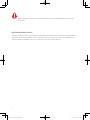 2
2
-
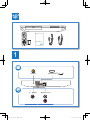 3
3
-
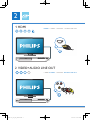 4
4
-
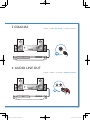 5
5
-
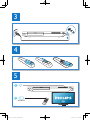 6
6
-
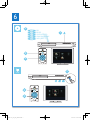 7
7
-
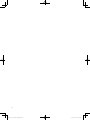 8
8
-
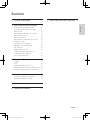 9
9
-
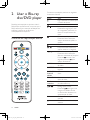 10
10
-
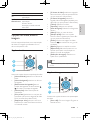 11
11
-
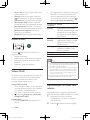 12
12
-
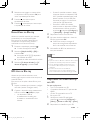 13
13
-
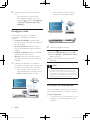 14
14
-
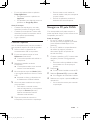 15
15
-
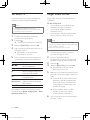 16
16
-
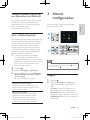 17
17
-
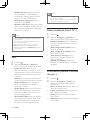 18
18
-
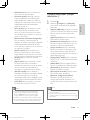 19
19
-
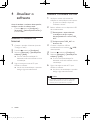 20
20
-
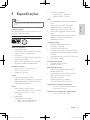 21
21
-
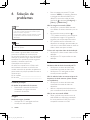 22
22
-
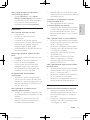 23
23
-
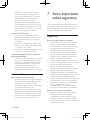 24
24
-
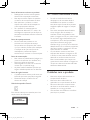 25
25
-
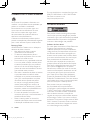 26
26
-
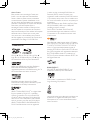 27
27
-
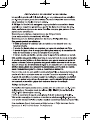 28
28
-
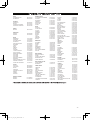 29
29
-
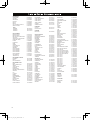 30
30
-
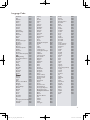 31
31
-
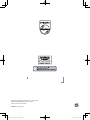 32
32
Philips BDP5600X/78 Manual do usuário
- Categoria
- Leitores de Blu-ray
- Tipo
- Manual do usuário
Artigos relacionados
-
Philips BDP2100X/78 Manual do usuário
-
Philips BDP2100/55 Manual do usuário
-
Philips BDP2180X/78 Manual do usuário
-
Philips BDP5500X/78 Manual do usuário
-
Philips DCM276/78 Guia rápido
-
Philips DCM276/55 Guia rápido
-
Philips DVP2880X/78 Manual do usuário
-
Philips BDP2900X/78 Manual do usuário
-
Philips DVP2850X/78 Manual do usuário
-
Philips BDP5600/55 Manual do usuário